Ubuntu 20.04 Installation de Tomcat

- 4214
- 863
- Noa Faure
Apache Tomcat est un serveur HTTP qui peut exécuter Java Technologies, à savoir Java Servlet, Javaserver Pages (JSP) et Java Expression Language. Dans ce guide, nous vous montrerons comment installer Apache Tomcat sur Ubuntu 20.04 FOCAL FOSSA. Nous couvrirons également les étapes pour configurer un utilisateur pour accéder au gestionnaire d'applications, qui est un panneau à l'intérieur de Tomcat qui peut configurer des hôtes virtuels et d'autres applications.
Dans ce tutoriel, vous apprendrez:
- Comment installer et configurer Apache Tomcat
- Ouvrez les ports de pare-feu pour Tomcat et testez
- Comment configurer les informations d'identification pour Tomcat Admin
- Comment accéder au gestionnaire d'applications Web de Tomcat
 Apache Tomcat installé sur Ubuntu 20.04
Apache Tomcat installé sur Ubuntu 20.04 | Catégorie | Exigences, conventions ou version logicielle utilisée |
|---|---|
| Système | Ubuntu 20 installé ou mis à niveau.04 FOCAL FOSSA |
| Logiciel | Apache Tomcat |
| Autre | Accès privilégié à votre système Linux en tant que racine ou via le Sudo commande. |
| Conventions | # - Exige que les commandes Linux soient exécutées avec des privilèges racine soit directement en tant qu'utilisateur racine, soit par l'utilisation de Sudo commande$ - Exige que les commandes Linux soient exécutées en tant qu'utilisateur non privilégié régulier |
Comment installer le serveur Tomcat
La façon la plus simple d'installer le serveur Tomcat provient du référentiel logiciel par défaut d'Ubuntu. Le référentiel doit contenir la dernière version stable de Tomcat.
- Tout d'abord, ouvrez un terminal et téléchargez les dernières informations sur le package avec la commande suivante:
$ sudo apt mise à jour
- Ensuite, vérifiez le référentiel pour voir quel package Tomcat est disponible pour télécharger:
$ sudo apt-cache Search Tomcat
Nous voyons dans la capture d'écran ci-dessous que le
Tomcat9Le package est ce que nous disposons de téléchargement.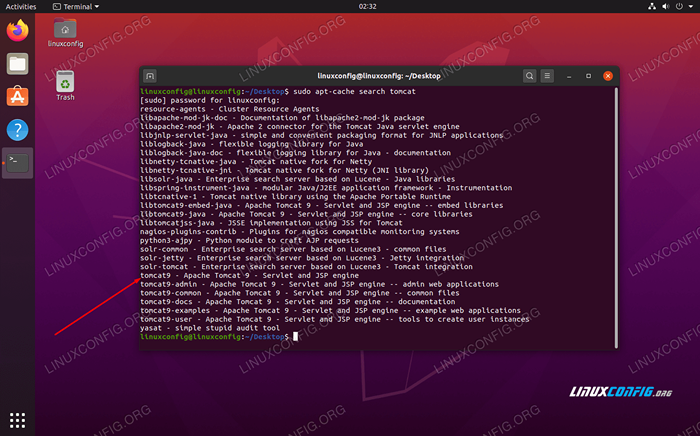 Recherche du référentiel logiciel Ubuntu pour les packages Tomcat
Recherche du référentiel logiciel Ubuntu pour les packages Tomcat - Commencer à télécharger et à installer le
Tomcat9ettomcat9-adminLes packages (ou quel que soit le nom / la version actuel des packages au moment de votre lecture) et leurs dépendances avec cette commande:$ sudo apt installer tomcat9 tomcat9-admin
- Une fois Tomcat terminé l'installation, il devrait démarrer automatiquement. Vous pouvez le vérifier en cours d'exécution avec le
SScommande. Vous devriez voir un port ouvert, numéro8080, Comme c'est le port par défaut pour Apache Tomcat.$ ss -ltn
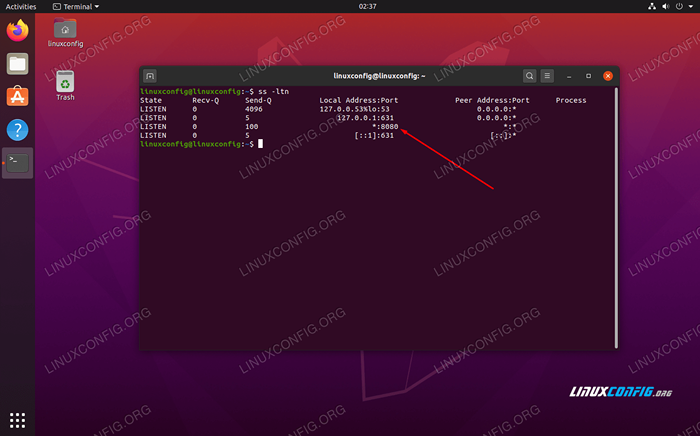 La commande SS indique que le port 8080 écoute les connexions entrantes de toute source
La commande SS indique que le port 8080 écoute les connexions entrantes de toute source - Tomcat devrait continuer à démarrer automatiquement lorsque Ubuntu redémarre. Vous pouvez modifier ce comportement à tout moment en le désactivant ou en l'activant:
$ sudo systemctl activer tomcat9 ou $ sudo systemctl désactiver tomcat9
Ouvrez les ports de pare-feu pour le serveur Tomcat
Si le pare-feu UFW s'exécute sur votre système, les appareils externes auront du mal à se connecter à votre serveur Tomcat. Tapez la commande suivante pour permettre le trafic TCP entrant de toute source à port 8080:
$ sudo ufw autoriser de n'importe quel port 8080 proto tcp
Tester le serveur Tomcat
Avec Tomcat opérationnel, vous devriez maintenant pouvoir y accéder dans un navigateur Web. Vous pouvez vous y connecter via l'adresse de bouclage de votre système et spécifier le numéro de port de Tomcat: http: // 127.0.0.1: 8080
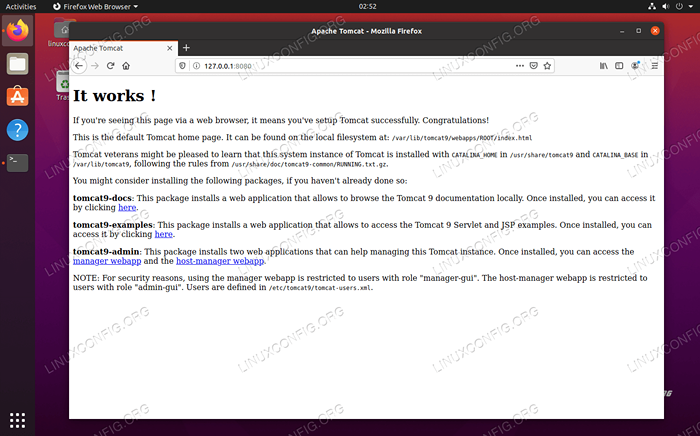 Apache Tomcat est en cours d'exécution et est connecté à partir d'un navigateur
Apache Tomcat est en cours d'exécution et est connecté à partir d'un navigateur Si vous voyez le «ça marche!”Page, alors Tomcat est accessible et fonctionne correctement.
Créer un utilisateur pour le gestionnaire d'applications Web
Afin d'accéder au gestionnaire d'applications Web de Tomcat (le panneau de configuration de l'administrateur à l'intérieur de Tomcat), nous devrons configurer un nouvel utilisateur de Tomcat.
- Tout d'abord, utilisez Nano ou votre éditeur de texte préféré pour ouvrir le
tomcat-user.xmldéposer. Notez que le nom du répertoire pour nous est «Tomcat9» car c'est la version actuelle de Tomcat. Le vôtre peut être différent.$ sudo nano / etc / tomcat9 / tomcat-users.xml
- À l'intérieur de ce fichier, collez les trois lignes suivantes au-dessus du
étiqueter. Cela créera un nouvel utilisateur appelématouavec un mot de passe depasser. Remplacer vos propres valeurs.
Copie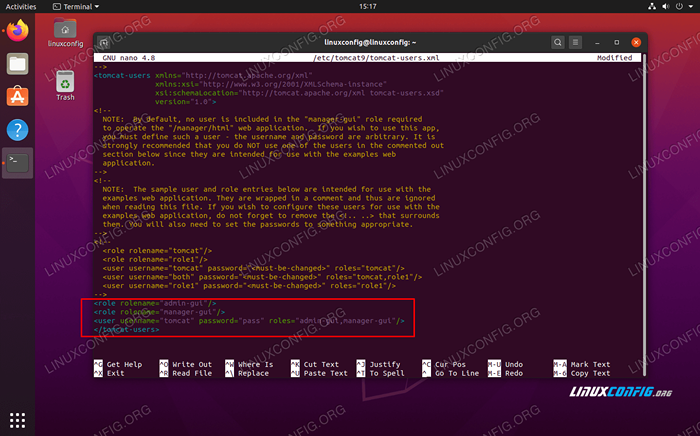 Édition du fichier XML TomCat-Users avec des informations d'identification de l'utilisateur pour accéder à l'interface graphique d'administration
Édition du fichier XML TomCat-Users avec des informations d'identification de l'utilisateur pour accéder à l'interface graphique d'administration - Enregistrer et fermer le fichier, puis redémarrer le serveur Tomcat:
$ sudo systemctl redémarrer tomcat9
Accédez au gestionnaire d'applications Web de Tomcat
- Aller vers
http: // 127.0.0.1: 8080 / manager / htmlPour accéder au gestionnaire d'applications Web de Tomcat. Vous devriez être invité aux informations d'identification que nous venons de configurer.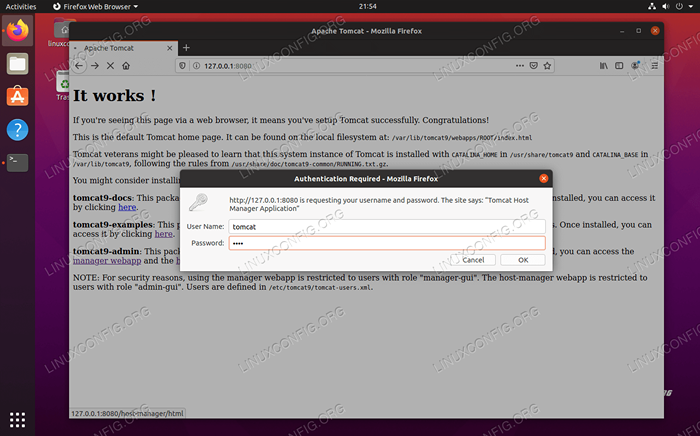 Connexion au gestionnaire d'applications Web de Tomcat
Connexion au gestionnaire d'applications Web de Tomcat - Une fois que vous vous connectez avec les informations d'identification, vous devez vous présenter la page principale du gestionnaire d'applications Web de Tomcat.
 Connexion réussie avec le gestionnaire d'applications Web Tomcat
Connexion réussie avec le gestionnaire d'applications Web Tomcat
Nous avons tous fini. De l'intérieur de ce panneau d'administration, vous pourrez configurer des hôtes virtuels et d'autres paramètres.
Conclusion
Déploiement d'Apache Tomcat sur Ubuntu 20.04 Focal Fossa est un excellent moyen d'héberger votre serveur Web Java HTTP. Les administrateurs de sites Web l'utilisent pour exécuter Java Servlets, Javaserver Pages et Java Expression Language. La configuration de Tomcat sur Ubuntu est relativement facile et le package d'administration étend ses fonctionnalités en fournissant une interface Web facile pour gérer la configuration de votre serveur.
Tutoriels Linux connexes:
- Choses à installer sur Ubuntu 20.04
- Choses à faire après l'installation d'Ubuntu 20.04 Focal Fossa Linux
- Ubuntu 20.04 astuces et choses que vous ne savez peut-être pas
- Ubuntu 20.04 Guide
- Ubuntu 20.04 Hadoop
- Une introduction à l'automatisation Linux, des outils et des techniques
- Advanced Bash Regex avec des exemples
- Installation d'Oracle Java sur Ubuntu 20.04 Focal Fossa Linux
- Liste des clients FTP et installation sur Ubuntu 20.04 Linux…
- Ubuntu 20.04 WordPress avec installation Apache
- « Comment installer LXQT Desktop sur Ubuntu 20.04 Focal Fossa Linux
- Comment installer Lubuntu Desktop sur Ubuntu 20.04 Focal Fossa Linux »

